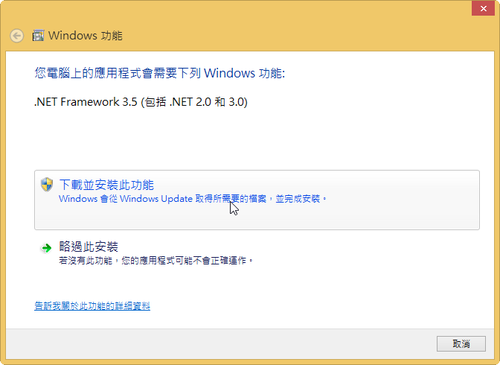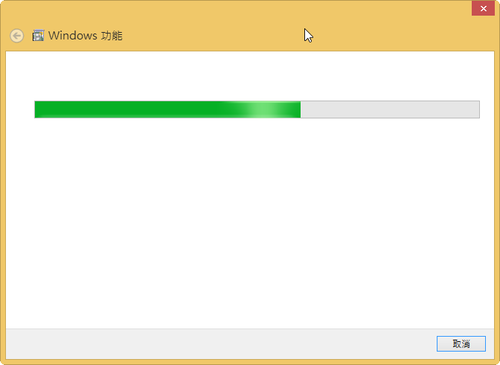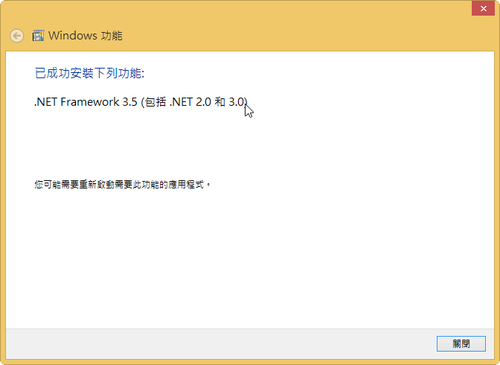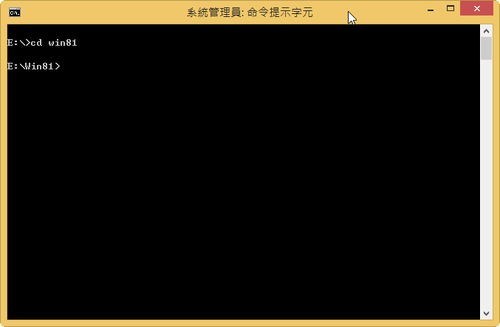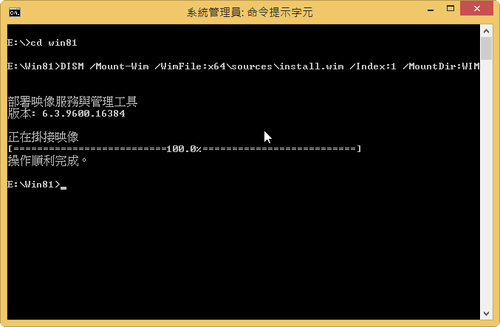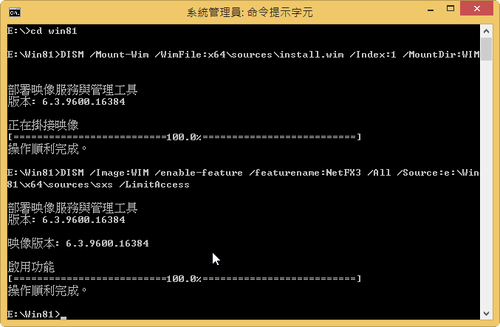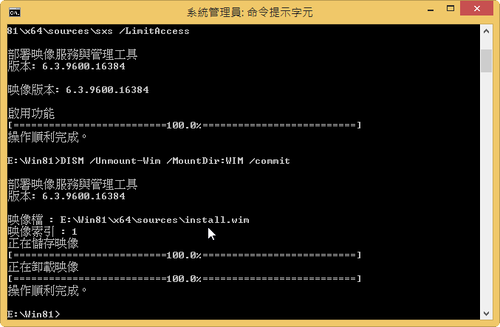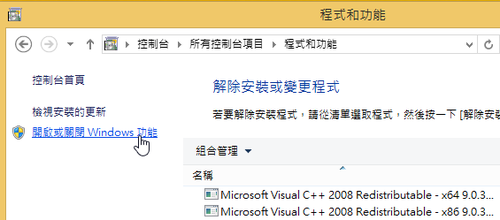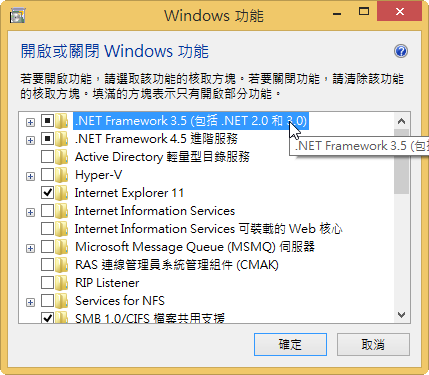因為有些程式是使用了微軟的.NET 程式語言架構來開發,所以程式在執行時就必須先安裝Microsoft .NET Framework 才能順利執行。
Windows 8 / 8.1 預設有安裝 .NET Framework 4.5,但沒有安裝 .NET Framework 3.5,所以在執行執行就常常會出現下面的畫面,必須要先安裝 .NET Framework 程式才能順利執行。 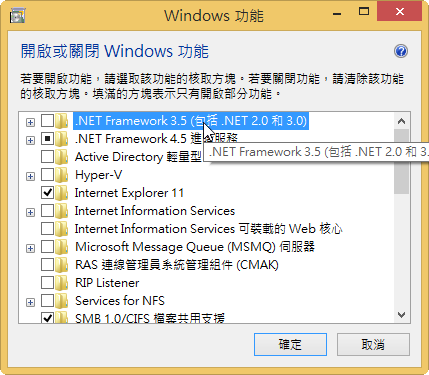
其實這些檔案都存在原本的 ISO 檔光碟之中,所以除了下載下來安裝外,也可以透過光碟安裝,可以參考下面的文章:
如何啟用.NET Framework 3.5,在離線模式中的 Windows 8
Windows 8 灌好之後離線安裝 .NET Framework 3.5 (包括 .NET 2.0 和 3.0) @ 呆丸北拜 痞客邦 PIXNET
但如果能直接整合到安裝光碟,應該更加的方便。
[@more@]底下是整合的步驟:以 Windows 8.1 Enterprise x64 版為例
1. 將光碟 ISO 檔用虛擬光碟軟體掛載,並將光碟中所有檔案複製到 e:Win81x64 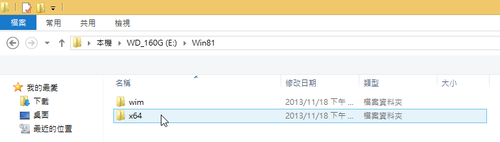
2. 在 e:Win81 目錄下建立 wim 的掛載目錄
3. 以系統管理者身份執行命令提示字元
e:
cd Win81
DISM /Mount-Wim /WimFile:x64sourcesinstall.wim /Index:1 /MountDir:WIM
DISM /Image:WIM /enable-feature /featurename:NetFX3 /All /Source:e:Win81x64sourcessxs /LimitAccess
DISM /Unmount-Wim /MountDir:WIM /commit
4. 製作成光碟